大嫌いな書類仕事の中でも特に嫌いな確定申告を終わらせた自分への御褒美として、ビデオカメラを買ってあげました(^^)/。
過去に何度か書いたかも知れませんが、ユーザテストなどのビデオ分析にはシークが速いデジタルメディアが便利です。特に当サイトでは「動画眼」というPC上の動画ファイルを用いる分析支援ツールを作ってる関係上、撮影データを手軽にMPEGなどのPCで扱える動画形式にできることは重要視しています。
で、従来はVictorのEverio GZ-MC500[do-gugan]を使用していたんですが、いくつか不満がありました。ひとつは4GBのCFメディアを使うため、1セッション毎にデータをPCに吸い出さないといけないこと。もうひとつは外部マイク入力がなかったことです。この機種を買った後に、1.8インチの20~40GBのHDDを内蔵したEverio[do-gugan]が発表され、周りのユーザビリティ屋さんが買ったりもしてましたが、やはりマイク入力は無しで買い換えるには至っていませんでした。
ユーザテストはそう騒がしい部屋で行うわけではないので、大抵は内蔵マイクでも足りるんですが、時々声が小さい被験者さんがいたり、音響製品など音を出すものを評価する時なんかには、バウンダリマイクやピンマイクが使いたくなるんですよね。
で、このSONY DCR-SR100[製品サイト]もやはり外部マイクはなくて、発表時にはスルーしていたんですが、たまたま読んだレビュー記事で、アクセサリシューにガンマイクや Bluetoothを使ったワイヤレスマイクユニット[製品サイト] があることを知り、急遽購入に至りました。
まだ買ったばかりで、実際の業務には投入していませんが、とりあえずのファーストインプレッションをば。
■主な特徴
前述の通り、ワイヤレスマイクユニットが使え、マイクユニットをここ[製品サイト] の一番下にあるような形で被験者に身につけたりしてもらえば、綺麗に声がとれるのではないかと。 Bluetoothは802.11b/gの無線LANと周波数帯が同じで環境によっては混信の不安はありますが、どうなんでしょうね。通常のガンマイクとどちらを買おうか思案中です。ちなみに本体内蔵マイクは4chで、作成されるMPEG2データはDolbyDigital 5.1ch形式になるようです。ユーザテストで使うには余分なスペックですね。しかもガンマイクをつけない限り2ch記録にはできないようで…
通常のマイク入力はないので、選択肢は純正のガンマイクかワイヤレスマイクのみになりますが、とりあえずHDD型のビデオカメラでは唯一外付けマイクが使える、というのが、ユーザビリティ業務用としては最大のポイントかと思われます。
あと、カメラ本体のの操作で、USB経由でつながったPCの内蔵DVDドライブを使って直接DVDメディアにDVD-Video形式の書き出しができる、という点も、ヨサゲです。ユーザテストの記録として残す(あるいは納品する)だけなら手間暇かけて編集などせず、簡単に焼ければ用は足りますしね。年明けに実家の親にEverioを買わせたばかりなんですが、ちょっと早まったなぁと思います(Everioも光学ドライブを直づけできるモデルが出ましたしね)。
また直接焼くのではなく、とりあえずMPEGファイルをPC側に吸い出すのことも可能で、ちゃんとバックアップ済みのファイルを記憶しており、新規撮影分だけを自動でPCに転送してくれるようです(まだ試してない)。
■ハードウェア全般
一般的なDVカメラに比べると、あるいは他社のHDDカメラに比べてもやや大ぶりな筐体ですね。業務では三脚での使用が中心でしょうからあまり問題ではないでしょうが、長時間の手持ちだとやや疲れそうな気はします。
エルゴ的なデザインはさすがSONYというカンジで、右手で持った時の各種操作スイッチの位置が非常にしっくりきます。店頭で手にもってみた瞬間にかなり買う気が強まりました。個人的には久しぶり(というか買うのは初めて)の横型カメラですが、やはりこのスタイルが廃れないのは持ちやすさの点が理由なんでしょうね。
ただモードスイッチはビデオ->静止画->再生のサイクリック動作で、基本的にビデオカメラで静止画と撮るつもりがないσ(^^)にはやや煩雑ですね。こういうので静止画撮影を兼用する人って本当に多いんでしょうかね?詳しくない人には訴求すると思いますが、ビデオカメラとしては不要なレベルで高画素化することにはり弊害も色々あるんですけどねぇ。この辺りは消費者を啓蒙していきたいところであります。
形状的に右手でつかむ部分にHDDが入ってそうな雰囲気ですがどうなんでしょうね。だとしたら発熱が気になります。EverioはCFタイプも内蔵HDDタイプも鬼のように熱くなりますからね。初めて使う人に必ず「なんかこれスゴい熱いですけど大丈夫ですかね?」と聞かれrますw。SR100もマニュアルに「高熱になると回路保護のためシャットダウンすることがあります」みたいなことは書いてあるので、それなりに熱くはなるんでしょう。この辺りは追って長時間運用をしてみて報告します。
もう1点、試用してみて購入に傾いた理由は動作のレスポンスの良さです。電源オンの時間がEverioに比べると圧倒的に速いです。この手のカメラは総じてバッテリの持ちがあまりよろしくないので、AC利用の業務用途はまだしも、普通に外に持ち出して使うには、マメに電源をオフにして節電をすることになるんですが、「あっ」っとシャッターチャンス(って言うんですか?動画の場合)が来たって時にすぐに撮影が開始できるのは有り難いですね。
■GUI
最近のハンディカムによく見られるタッチパネル式のUIです。秀逸なのは、トップメニューを自分でよく使う項目にカスタマイズできる点ですね。詳細なセットアップの中のフローはやや使いにくいんですが、よく使うものをトップ階層に出しておけば、それほど困ることはないでしょう。ただ、手ぶれ補正や操作音等の単純ON/OFF操作はトップ画面上のボタンをタッチする度にトグル動作で切り替わって欲しかったですね。二値しかないのに、一旦階層を下がらなければいけないのは面倒に思いました。タッチパネルUIのおかげで、本体のハードスイッチ数が非常に少なくなっている点は大きなメリットだと思いますが、従来ON/OFFトグルでできていたような操作の操作ステップ数が増えるようなことはなるべく避けるべきかと。GUIボタンにインジゲータがついていて、トグル動作しような期待をしてしまいがちだけに余計に気になりました。
あと、更に細かいことを言えば、トップメニューを呼び出すボタンは画面右端にあって、トップメニューでページをめくるボタンは左端なんですよね。続けてタッチするので、同じ側に寄っていたら良かったのにと思います。また基本的にタッチ操作は左手でやるので、右端のボタンは押しづらいんですよね。
またこれも最近のハンディカムのお家芸ですが、「シンプル」ボタンでメニュー構成を極基本的なものだけに限定して操作を簡単にする機能がついています。同様の機能はSANYOなどのデジカメにもありますが、この機種のシンプルモードは相当にシンプルです。迷い様がないくらい。しかもシンプルボタンですぐに抜けることもできます。画面内の文字表示が大きめになるのも良いですね。
削除やプロテクトで指定した日付のものをまとめて処理する機能なんてのも気が利いてるなと思いました。「こないだスキーに行った時のだけまとめて消す」なんて使い方ができるわけですね。
■HDVカメラ とどっちが良いか?
余談ですが、購入時に同じくSONYのHDR-HC3と悩みました。DVテープに1080iのハイビジョン撮影ができる製品ですね。画面を撮ったりするのに撮影解像度が高いのは良いのですが、再生環境が限られるため、σ(^^)のように受託でテストして納品するような使い方だとあまりメリットが活かせないかなと。インハウスで利用するのであれば候補に入れても良いかも知れません。
HC3も外部マイク端子がないですが、上記のシューで2種類の外部マイクを利用することは可能です。
また、HC3でなにより感激したのは、テープの出し入れが上からできるため、三脚にとりつけたままテープ交換できる点ですね。σ(^^)がユーザテスト用カメラとしては必須だと思っている要件なんですが、久しぶりに満たした製品が登場して嬉しい限りです。
HDDでかつHi-Visionな機種が登場すればベストなんですけどね。個人的にはテレビで観る必要性を感じないので、1080iよりは720p希望です。ようするにXacti DMX-HD1のHDD版ですね。PCで観られれば良いし、保存サイズも小さいにこしたことはないので、MPEG4歓迎です。今年中にどっかから出ませんかねぇ…
■追伸
σ(^^)はこういう機材をいじるのが大好きなので、「テストに有効だ!」というエクスキューズが成り立つとすぐに買ってしまうクチです。しかしペースがペースなのであまり元が取れている気がしません(^^;)。今後は、機材のみの貸し出しサービスも提供を考えていきたいと思っていますので、社内でテストを実施してみたいけれど、機材がなくて、という方はお気軽に御相談下さいませ。カメラはもちろん、エアボード(無線でとばせるモニタ)やストリーミングサーバーなどウチの倉庫には新品同様で眠っている機材がいっぱい(笑)。








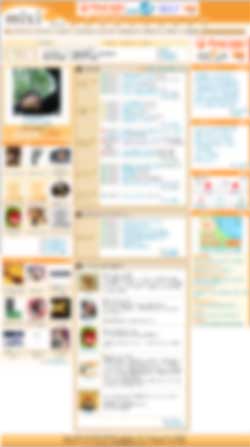


![SONY デジタルビデオカメラ(HDD方式)[DCR-SR100]](http://rcm-images.amazon.com/images/P/B000EEVS6C.09.MZZZZZZZ.jpg)
